هل تريد معرفة كيفية استخدام سياسة مجموعة لتثبيت Google Chrome؟ في هذا البرنامج التعليمي، سوف نعرض لك كيفية إنشاء سياسة مجموعة لتثبيت حزمة MSI لمتصفح Google Chrome تلقائيًا على أجهزة كمبيوتر النطاق.
• Windows 2012 R2
• Windows 2016
• Windows 2019
• Windows 10
• Windows 7
قائمة المعدات
يعرض القسم التالي قائمة المعدات المستخدمة لإنشاء هذا البرنامج التعليمي.
كمعاون أمازون ، أكسب من المشتريات المؤهلة.
ويندوز البرنامج التعليمي ذات الصلة:
في هذه الصفحة، نقدم وصولاً سريعاً إلى قائمة من البرامج التعليمية المتعلقة بـ Windows.
البرنامج التعليمي GPO - تثبيت جوجل كروم
تنزيل حزمة MSI من Google Chrome.
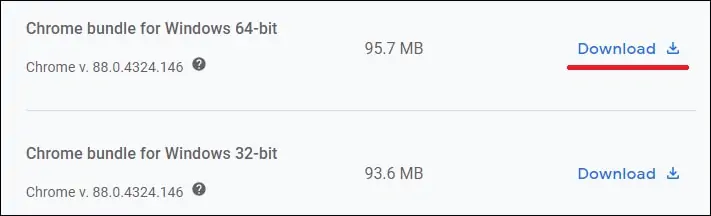
حدد موقع مثبت Google Chrome على ملف ZIP.
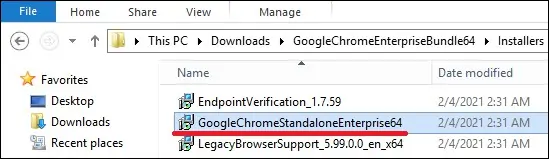
أنشئ مجلدًا مشتركًا ووضع نسخة من مثبّت Google Chrome.
سيكون هذا نقطة توزيع حزمة MSI إلى شبكة الاتصال.
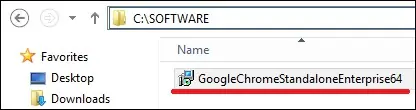
في المثال الخاص بنا، تم إنشاء مجلد مشترك يسمى SOFTWARE.
تم إعطاء كافة مستخدمي المجال وكافة أجهزة الكمبيوتر المجال إذن القراءة عبر هذا المجلد.

في المثال الخاص بنا، هذا هو المسار للوصول إلى مشاركة الشبكة.
على وحدة تحكم المجال، افتح أداة إدارة نهج المجموعة.

إنشاء نهج مجموعة جديد.

أدخل اسمًا لنهج المجموعة الجديد.

في المثال الخاص بنا، تم تسمية كائن نهج المجموعة الجديد: MY-GPO.
على شاشة إدارة نهج المجموعة، قم بتوسيع المجلد المسمى كائنات نهج المجموعة.
انقر بزر الماوس الأيمن فوق كائن نهج المجموعة الجديد وحدد الخيار تحرير.

على الشاشة محرر نهج المجموعة، قم بتوسيع مجلد تكوين الكمبيوتر وحدد موقع العنصر التالي.
انقر بزر الماوس الأيمن فوق مجلد تثبيت البرامج وحدد خيار إضافة حزمة.

حدد حزمة MSI من Google Chrome باستخدام مشاركة الشبكة.
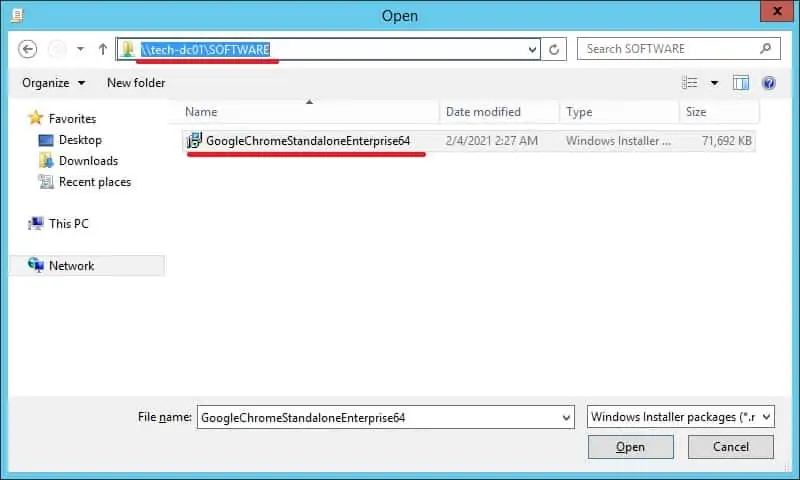
حدد الخيار المخصص.

في مثالنا، سنقوم بتثبيت حزمة MSI لمتصفح Google Chrome.

لحفظ تكوين نهج المجموعة، تحتاج إلى إغلاق محرر نهج المجموعة.
تهانينا! لقد انتهيت من إنشاء كائن نهج المجموعة.
البرنامج التعليمي - تطبيق كائن نهج المجموعة لتثبيت كروم
في شاشة إدارة نهج المجموعة، تحتاج إلى النقر بزر الماوس الأيمن فوق الوحدة التنظيمية المطلوبة وتحديد الخيار لربط كائن نهج المجموعة موجود.

في المثال الخاص بنا، نحن ذاهبون لربط نهج المجموعة المسمى MY-GPO إلى جذر المجال.

بعد تطبيق GPO تحتاج إلى الانتظار لمدة 10 أو 20 دقيقة.
خلال هذا الوقت سيتم نسخ كائن نهج المجموعة إلى وحدات تحكم مجال أخرى.
لاختبار التكوين، أعد تشغيل جهاز كمبيوتر بعيد وتحقق من تثبيت Google Chrome تلقائيًا.
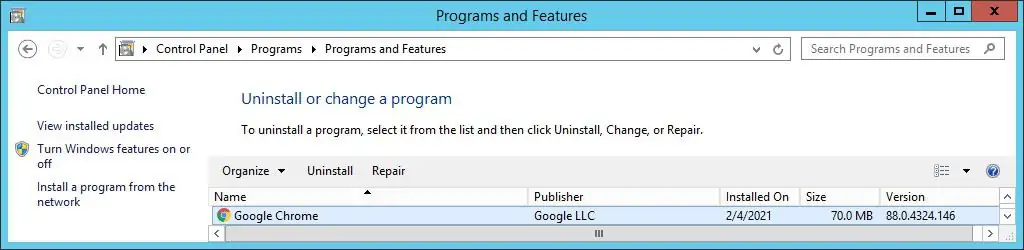
يجب أن يكون الكمبيوتر البعيد قادراً على الوصول إلى مشاركة شبكة الاتصال حيث توجد حزمة MSI.
في مثالنا، تم تثبيت حزمة MSI من متصفح Google Chrome باستخدام GPO على جميع أجهزة كمبيوتر النطاق.
